|
||||
|
|
Часть IVСеть: локальная и Глобальная Понятие локальной сети Проводная сеть Беспроводная сеть Подключение к локальной сети Подключение к Интернету Глава 11Понятие локальной сети • Что такое сеть и зачем она нужна • Основные варианты и типы сетей • Основные понятия 11.1. Что такое сеть и зачем она нужнаКомпьютер приобретается с определенной целью – производить необходимые вычисления. Вычисления – это различные операции, выполняемые комплектующими компьютера по желанию пользователя. Это может быть работа с офисными программами, ведение баз данных, серфинг в Интернете, развлечения (игры, просмотр видео, прослушивание музыки) и т. д. Однако не каждый пользователь может приобрести компьютер, содержащий все необходимые устройства, например принтер или сканер. Однако иногда нужно что-то напечатать или отсканировать. Для этого можно пойти к другу – обладателю нужных устройств или воспользоваться компьютером коллеги. Из подобных размышлений исходили разработчики сети. Сеть – это соединение двух или более компьютеров с помощью одного из видов связи с целью использования общих ресурсов. Немаловажный момент: благодаря правильному размещению общих ресурсов сеть позволяет экономить время и деньги. Существует две разновидности сети: локальная (Local Area Networks, LAN) и глобальная (Wide Area Networks, WAN). Вторая является частным случаем первой, только в гораздо больших масштабах. Локальная сеть представляет собой сеть из компьютеров, расположенных, как правило, на небольшом расстоянии друг от друга, к примеру, в одном офисе, доме или на предприятии. Однако не исключаются случаи большого удаления отдельных сегментов сети друг от друга. Глобальная сеть предусматривает соединение компьютеров, которые могут быть занчительно удалены друг от друга (10 км и более). Примером глобальной сети является Интернет. Отличие между локальной и глобальной сетью заключается только в организации взаимодействия между компьютерами. Локальные сети, в зависимости от их масштабности и характера применения, можно разделить на офисные, или корпоративные, и домашние. Первые характеризуются строгостью исполнения и наполнения, то есть стандартизацией. Способ организации вторых, как правило, хаотичен. 11.2. Основные варианты и типы сетейСегодня, как и 10 лет назад, существует два типа сети – одноранговая и на основе сервера (выделенного компьютера). Каждая из них имеет преимущества и недостатки. Одноранговая сеть понравится пользователям, которые хотят попробовать сеть или ограничены в средствах. Сеть на основе сервера применяют там, где важен полный контроль над всеми рабочими местами. Это может быть небольшая домашняя сеть или объемная корпоративная система сетей, объединенная в общую. Эти два типа имеют общие корни и принципы функционирования, что при необходимости модернизации в большинстве случаев позволяет перейти от более простого варианта (одноранговая сеть) к более сложному (на основе сервера). Еще одним немаловажным фактом для планирования сети является среда передачи данных между сетевыми устройствами. Она также вносит коррективы. Далее обо всем будет рассказано подробнее. Среда передачи данныхПод средой или способом передачи данных в сети стоит понимать вид связи, с помощью которого соединяются компьютеры. На сегодня используются два типа соединения: проводной и беспроводной. В качестве проводной связи используется практически любой вид кабеля. Как правило, это коаксиальный, оптоволоконный или кабель на основе витой пары, из необычных – электрический и телефонный кабель. Для беспроводной связи используются радиоволны конкретного диапазона частот. Какими бы разными не казались эти два типа связи, они имеют много общего. Более подробно о них вы узнаете из последующих глав книги. Одноранговая сетьОдноранговая сеть появилась раньше других и именно на ней оттачивали мастерство первые сетевики. Эта сеть встречается чаще остальных, поскольку ее основное достоинство – дешевизна. Построить одноранговую сеть просто. Ее особенность заключается в том, что все входящие в ее состав компьютеры работают сами, то есть ими никто не управляет. Одноранговая сеть выглядит как некоторое количество компьютеров, объединенных в рабочую группу с помощью одного из существующих вариантов связи (рис. 11.1). Отсутствие управляющего компьютера – сервера – делает ее построение дешевым и эффективным. 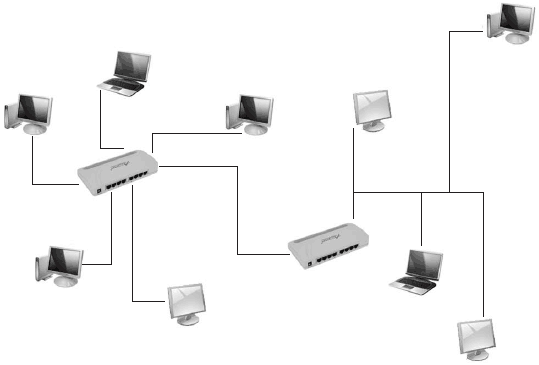 Рис. 11.1. Пример одноранговой сети Любой компьютер в такой сети можно называть сервером, поскольку он сам определяет набор правил, которых должны придерживаться другие пользователи, если хотят использовать его ресурсы. За компьютером такой сети следит пользователь (или пользователи), который работает на нем. В этом заключается главный недостаток одноранговой сети: ее пользователи должны не просто уметь работать на компьютере, но и иметь представление об администрировании. В большинстве случаев им приходится самостоятельно справляться с возникающими внештатными ситуациями и защищать свои компьютеры от неприятностей, начиная с вирусов и заканчивая программными и аппаратными неполадками. Одноранговая сеть позволяет использовать общие ресурсы, файлы, принтеры, модемы и т. п. Из-за отсутствия управляющего компьютера каждый пользователь разделяемого ресурса должен самостоятельно устанавливать правила его использования. Для работы с одноранговыми сетями подходит любая существующая операционная система. К примеру, ее поддержка реализована в операционной системе Windows начиная с версии Windows 95, поэтому дополнительного программного обеспечения для работы в локальной сети не требуется. Однако если вы хотите обезопасить себя от программных проблем, лучше использовать операционную систему высокого класса, к примеру Windows XP. Одноранговую сеть обычно применяют, когда необходимо объединить несколько (как правило, до 10) компьютеров и не нужно использовать строгую защиту данных. Большее количество компьютеров подключать не рекомендуется, так как отсутствие контроля рано или поздно приводит к возникновению проблем – из-за одного нерадивого пользователя под угрозу ставится защита и работа всей сети. Если вы заинтересованы в более защищенной и контролируемой сети, лучше обратиться к сети с выделенным компьютером (см. далее). В табл. 11.1 перечислены основные преимущества и недостатки одноранговой сети. Таблица 11.1. Преимущества и недостатки одноранговой сети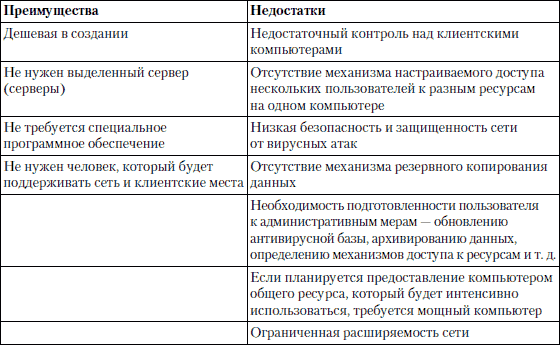 Одноранговую сеть можно встретить в небольших офисах, но набольшее распространение она получила в домашних сетях, где изначально не планируется серверов и главное требование – дешевизна создания и замены поврежденных устройств. Сеть на основе сервераСеть на основе сервера – наиболее часто встречающийся тип сети (рис. 11.2). Она используется в крупных офисах и на предприятиях различного масштаба. 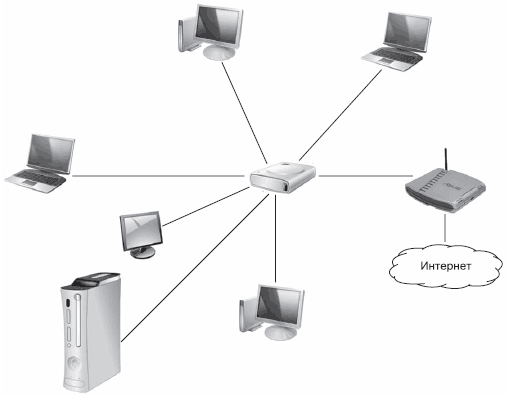 Рис. 11.2. Пример сети на основе сервера Данная сеть использует сервер, контролирующий работу всех подключенных компьютеров. Главная его задача – создание, настройка и обслуживание учетных записей пользователей, настройка прав доступа к общим ресурсам, механизма авторизации и смены паролей доступа и т. д. Обычно сервер характеризуется большой мощностью и быстродействием, необходимым для выполнения поставленных задач. Сервер оптимизирован для обработки запросов пользователей и обладает механизмами программной защиты и контроля. Достаточная мощность серверов позволяет снизить требования к мощности клиентского компьютера. За работой сети на основе сервера обычно следит специальный человек – системный администратор. Он отвечает за регулярное обновление антивирусных баз, устраняет неполадки, разделяет общие ресурсы и т. п. Количество рабочих мест в такой сети – от нескольких до сотен или тысяч компьютеров. С целью поддержки на необходимом уровне производительности сети при возрастании количества подключенных пользователей устанавливают дополнительное или более скоростное сетевое оборудование, серверы и т. д. Это позволяет оптимально распределить вычислительную мощность, обеспечив максимальную скорость передачи данных. Не все серверы выполняют одинаковую работу. Существует большое количество специализированных серверов, которые позволяют автоматизировать или просто облегчить выполнение тех или иных задач. Далее описаны некоторые из них. Файл-сервер. Используется в основном для хранения разнообразных данных, начиная с офисных документов и заканчивая музыкой и видео. Обычно на таком сервере создают личные папки пользователей, доступ к которым имеют только они (или другие пользователи, получившие такое право). Для управления сервером используют любую серверную операционную систему, например Windows 2000 или Windows 2003. Благодаря наличию механизма кэширования файлов доступ к последним значительно ускоряется. Принт-сервер. Главная его задача – обслуживание очереди печати сетевых принтеров и обеспечение постоянного доступа к ним. Часто с целью экономии средств файл-сервер и принт-сервер совмещают. Сервер базы данных. Призван обеспечить максимальную скорость поиска и записи нужных данных в базу или получения данных из нее с последующей передачей их конечному пользователю. Это самые мощные из серверов. Они обладают максимальной производительностью, так как от этого зависит комфортность работы всех пользователей. Сервер приложений. Это промежуточный сервер между пользователем и сервером базы данных. Как правило, на нем выполняются запросы, которые требуют максимальной производительности и должны быть переданы пользователю, не затрагивая сервер базы данных и пользовательский компьютер. Это могут быть запрашиваемые из базы данные или любые программные модули. Другие серверы. Кроме перечисленных выше, существуют другие серверы, например почтовые, коммуникационные, серверы-шлюзы и т. д. С целью экономии средств на один из серверов часто возлагают обслуживание нехарактерных для него заданий. В этом случае следует понимать, что скорость выполнения им тех или иных задач может по разным причинам значительно понижаться. Сеть на основе сервера предоставляет широкий спектр услуг и возможностей, которых трудно или невозможно добиться в одноранговой сети. Одноранговая сеть уступает ей по защищенности и администрированию. Имея выделенный сервер (серверы), легко обеспечить резервное копирование, что является первоочередной задачей, если в сети присутствует сервер базы данных. В табл. 11.2 перечислены основные преимущества и недостатки сети на основе сервера. Таблица 11.2. Преимущества и недостатки сети на основе сервера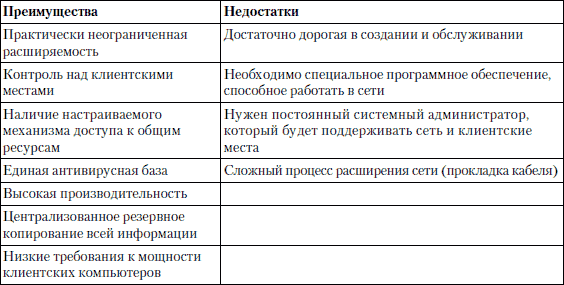 11.3. Основные понятияТопология сетейПеред началом создания сети необходимо выяснить, где и как будут располагаться подключаемые компьютеры. Нужно также определить место для необходимого сетевого оборудования и то, как будут проходить связывающие компьютеры кабели. Одним словом, необходимо подумать о будущей топологии сети. От выбора будущей топологии сети зависит многое, в частности необходимое сетевое оборудование, а также возможности ее расширения. Каждая из существующих технологий имеет правила, устанавливающие тип кабеля, соединяющего компьютеры, максимальную длину сегмента, способ ведения кабеля и т. д. Сегодня существует несколько топологий, которые можно использовать в той или иной ситуации. Сетевые стандартыЛокальная сеть состоит из огромного количества компонентов. Это компьютер и сетевая операционная система; сетевая карта; концентраторы, маршрутизаторы и т. п.; программное обеспечение компьютера, работающее с сетевой картой. Требования к компонентам разнообразны, кроме того, их выпускают разные производители, поэтому без согласованности трудно достичь результата. Для этого существует понятие стандарта. Разработкой стандартов занимаются крупные организации или комитеты. Вот некоторые из них. • Международная организация по стандартизации (International Organization for Standardization, IOS[14]) – учреждение, состоящее из ведущих организаций разных стран, которые занимаются разработками стандартов. • Международный союз электросвязи (International Telecommunications Union, ITU) – постоянно действующая организация, выпустившая большое количество стандартов, в основном телекоммуникационных. • Институт инженеров по электротехнике и радиоэлектронике (Institute of Electrical and Electronic Engineers, IEEE) – крупнейшая организация, которая занимается определением сетевых стандартов. • Ассоциация производителей компьютеров и оргтехники (Computer and Business Equipment Manufacturers Association, CBEMA) – организация производителей аппаратного обеспечения США, которая занимается разработкой стандартов по обработке информации. • Американский национальный институт стандартов (American National Standards Institute, ANSI) – организация, занимающаяся разработкой стандартов, в том числе в составе ISO. Внедряемые ей стандарты носят разнообразный характер, начиная с сетевых и заканчивая стандартами языков программирования. Более подробно с сетевыми стандартами вы ознакомитесь далее. Модель ISO/OSI и протоколы передачи данныхГлавной в стандартизации сетей и всего, что к ним относится, является модель взаимодействия открытых систем (Open System Interconnection, OSI), разработанная международной организацией по стандартизации (International Standards Organization, ISO). На практике используется название модели ISO/OSI. Описываемая модель состоит из семи уровней (физический, канальный, сетевой, транспортный, сеансовый, уровень представления и прикладной), каждый из которых отвечает за определенные задачи, решая их с помощью заложенных в него алгоритмов. Все уровни связаны посредством интерфейсов (процедур взаимодействия). Выполнив свою часть задачи, нижестоящий уровень передает готовые данные вышестоящему. Пройдя цепочку из семи уровней, на выходе получаются готовые к употреблению данные. Чтобы модель работала, используется множество протоколов – наборов правил, благодаря которым возможен обмен данными между компьютерами. Эти правила действуют в рамках модели ISO/OSI и не должны отступать от нее, поскольку это может повлечь за собой несовместимость оборудования и программного обеспечения. Каждый из уровней модели ISO/OSI обладает особенностями, реализация которых невозможна в рамках одного протокола. Более того, это даже невыгодно, поскольку значительную часть логики можно разрабатывать на уровне аппаратного обеспечения, что значительно быстрее. Исходя из этих соображений, было разработано множество узконаправленных протоколов, каждый из которых максимально быстро и эффективно выполняет свою задачу. Все протоколы можно разделить на низкоуровневые и высокоуровневые. Низкоуровневые реализованы давно и кардинальных изменений в них не вносится, поэтому за длительное время их использования в них были найдены и устранены все возможные ошибки.
Высокоуровневые протоколы постоянно разрабатываются и совершенствуются. В этом нет ничего плохого, даже наоборот: всегда существует возможность придумать новый, более эффективный способ передачи данных.
Существует множество различных протоколов. Одни из них узконаправленные, другие применяются широко. Протоколы разрабатываются несколькими фирмами, поэтому не удивительно, что каждая из них продвигает собственный набор. Эти наборы по умолчанию несовместимы, однако существуют протоколы-мосты, благодаря которым в одной операционной системе возможно использование нескольких несовместимых протоколов. Не все протоколы могут применяться в одинаковых условиях. Иногда использование одного протокола выгодно для небольшой группы компьютеров, но совершенно не рационально для большого количества машин с несколькими маршрутизаторами и подключением к Интернету. Наибольшую популярность приобрели такие наборы протоколов, как NetBIOS/NetBEUI, IPX/SPX, TCP/IP, DECnet и др. Глава 12Проводная сеть • Топология Ethernet-сетей • Стандарты Ethernet-сетей 12.1. Топология Ethernet-сетейСуществуют четыре топологии проводной сети – «общая шина», «звезда», «кольцо» и комбинированная. Топология «общая шина»Краткое определение данной топологии – набор компьютеров, подключенных вдоль одного кабеля (рис. 12.1). Сеть строится на основе коаксиального кабеля. 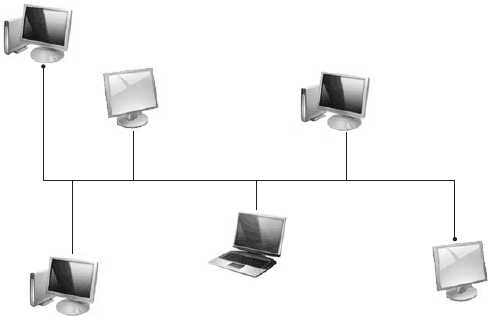 Рис. 12.1. Сеть, построенная по топологии «общая шина» Эта топология была первой, но активно используется до сих пор. Для работы сети нужен один кабель, соединяющий все компьютеры. Особенность сети, построенной по топологии «общая шина», заключается в передаче сигнала сразу всем компьютерам. Чтобы определить, какой из компьютеров должен его принять, используется MAC-адрес, который соответствует данному компьютеру, вернее, его сетевой карте. Адрес зашифровывается в каждый из сигналов, или пакетов, передаваемых по сети. В конкретный момент времени данные может передавать только один компьютер. Это недостаток данной топологии, так как с увеличением количества подключенных компьютеров, которые хотят одновременно передавать данные, скорость сети заметно падает. Что касается надежности, то такая сеть работает, пока соблюдаются все правила ее построения и отсутствует разрыв кабеля. Как только появляется разрыв – вся сеть не работает, пока он не будет устранен или пока на компьютер, предшествующий разрыву, не установят специальную заглушку-терминатор. В этом случае удается спасти работоспособность части сети. Несмотря на недостатки, эта топология идеально подходит для создания сети из нескольких компьютеров, особенно если они находятся в одном помещении. Топология «звезда»При этой топологии каждый компьютер подключаются своим кабелем к сетевому устройству, например концентратору. Такое подключение выглядит как звезда, откуда и происходит его название (рис. 12.2). 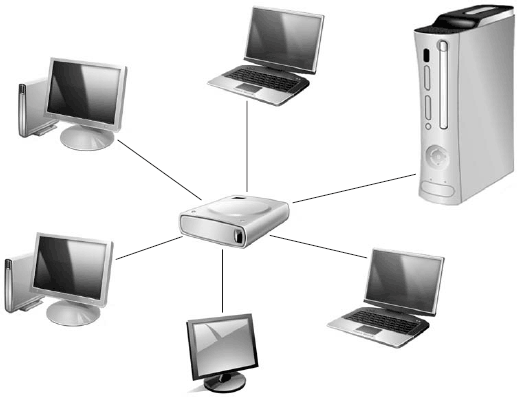 Рис. 12.2. Сеть, построенная по топологии «звезда» Данный тип топологии – самый распространенный благодаря надежности сети и ее безграничной расширяемости. Из недостатков такой сети можно назвать только высокую стоимость. К каждому рабочему месту нужно подвести отдельный провод. Кабели подключаются к многопортовому концентратору или маршрутизатору, который также стоит дорого. С одной стороны, выход из строя концентратора останавливает работу всей сети, с другой – поломка одного из компьютеров не влияет на работоспособность других. Для расширения сети, построенной по топологии «звезда», нужно подключить дополнительный концентратор, обладающий достаточным количеством портов. Концентратор является одновременно усилителем сигнала, что позволяет удлинить сегменты сети. Сигнал, поступающий от передающего компьютера, идет на вход концентратора, усиливается и передается сразу всем компьютерам, поэтому не может потеряться по пути. Топология «кольцо»Если кабель, к которому подключены компьютеры, замкнут, то топология называется «кольцо» (рис. 12.3). 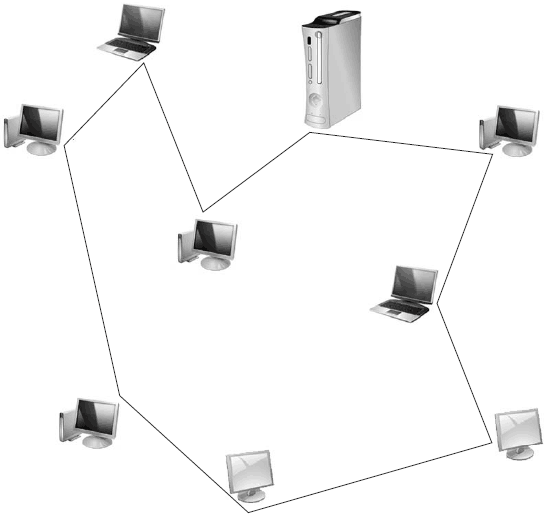 Рис. 12.3. Сеть, построенная по топологии «кольцо» При подобном подключении каждый компьютер должен передавать возникший сигнал по кругу, предварительно усилив его. Это выглядит следующим образом. Когда какому-либо компьютеру нужно передать данные другому, он формирует специальный маркер, содержащий адрес передающего и принимающего компьютера, и непосредственно данные. Сформированный маркер передается в сеть. Попадая в кольцо, сигнал переходит от одного компьютера к другому, пока не найдет адресата. Если адрес в маркере совпадает с адресом компьютера, то получивший данные компьютер передает назад уведомление о получении. Таким образом, каждый компьютер принимает полученный маркер, проверяет адрес, в случае несовпадения усиливает его и передает дальше по кольцу. Когда данные достигают владельца, новый маркер поступает в кольцо и переходит к следующему компьютеру, которому нужно передать данные. Этот тип топологии встречается все реже, так как основной его недостаток – ненадежность сети. Стоит одному компьютеру выйти из строя, и сеть перестает функционировать, поскольку исчезает усиление сигнала в данной точке. Комбинированная топологияКомбинированная топология появляется в том случае, когда одна из описанных выше топологий пересекается с другой (рис. 12.4). 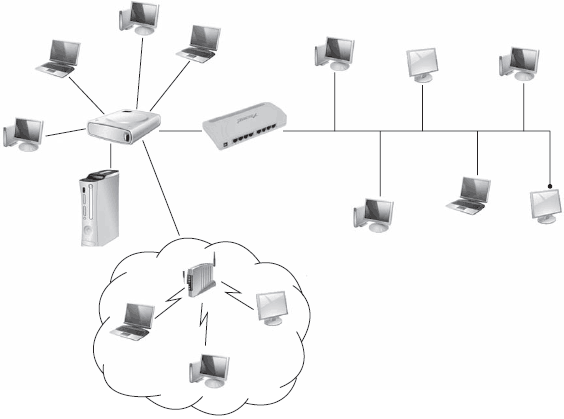 Рис. 12.4. Сеть, соединяющая топологии «звезда» и «общая шина» Примерами такой топологии могут быть следующие. Предположим, существуют две сети, построенные по различным топологиям и находящиеся в разных помещениях. При необходимости соединить их в одну функциональную сеть предстоит решить, стоит ли приводить их к одному виду или оставить как есть. Чаще, особенно если хочется сэкономить средства, их соединяют в первоначальном виде. В этом случае получаются комбинированные топологии, например «звезда» и «общая шина» или «звезда» и «кольцо». Аналогичный подход часто применяют при построении домашних сетей. Чтобы развести сеть между ее участниками, используются концентраторы RJ-45, а для соединения в одну сеть – обычный коаксиальный кабель. Получается соединение топологий «звезда» и «общая шина». 12.2. Стандарты Ethernet-сетейПервая проводная компьютерная сеть возникла давно. С того времени многое изменилось, в том числе стандарты сети, скорость передачи информации по сегментам и т. п. За время развития компьютерной индустрии сформировалось множество стандартов, каждый из которых предлагает пользователю определенные удобства. Ethernet 10Base-2Данная реализация сети относится к топологии «общая шина» и работает на скорости 10 Мбит/с. Для создания сети используется тонкий коаксиальный кабель, поэтому часто встречаются названия «тонкая» Ethernet или «тонкий коаксиал». Сети, построенные на стандарте Ethernet 10Base-2, характеризуются простотой и низкой стоимостью, поэтому их удобно использовать в качестве стартовой площадки для организации домашней или офисной сети. Для соединения компьютеров в сеть используется коаксиальный кабель, который прокладывается по ходу расположения компьютеров. Чтобы заглушить конечный сигнал (избавиться от ухода сигнала в никуда), применяются специальные заглушки-терминаторы, которые устанавливаются на обоих концах центрального кабеля. Для подключения кабеля к сетевой карте используется специальный разъем (Т-коннектор), который врезается в центральный кабель. Одним концом он соединяется с BNC-коннектором на выходе сетевой карты, а два другие служат для соединения центрального кабеля. Ethernet 10Base-5Эта реализация относится к топологии «общая шина» и работает на скорости 10 Мбит/с. Это «сестра» предыдущего стандарта. Для создания сети используется толстый коаксиальный кабель, поэтому этот стандарт иногда называют «толстая» Ethernet или «толстый коаксиал». Как и в случае с Ethernet 10Base-2, сети данного стандарта – дешевая альтернатива хорошей сети. Основные отличия Ethernet 10Base-5 от Ethernet 10Base-2 – увеличенная до 500 м длина сегмента и большее количество рабочих станций. Остальные характеристики идентичны. Ethernet 10Base-TEthernet 10Base-T относится к топологии «звезда» и работает на скорости 10 Мбит/с. Для создания сети используется неэкранированная телефонная витая пара. Несмотря на преимущества топологии «звезда», данный тип сети встречается редко из-за использования чувствительного телефонного кабеля. В отличие от сетей стандарта Ethernet 10Base-2, сети Ethernet 10Base-T более защищены, и в них легче локализировать неисправность. Fast Ethernet 100Base-TXСеть стандарта Fast Ethernet 100Base-TX – «старшая сестра» сети, использующей стандарт Ethernet 10Base-T. Данный стандарт также подразумевает использование топологии «звезда», но отличается скоростью передачи данных (100 Мбит/с). Аналогично Ethernet 10Base-T, сеть Fast Ethernet 100Base-TX строится на основе кабеля «витая пара», однако с использованием отдельных пар проводов для передачи и приема данных. При этом могут применяться как неэкранированные, так и экранированные провода, на которые накладывается единственное ограничение – они должны быть скручены по всей длине, кроме концов (1–1,5 см), к которым присоединяются коннекторы. Fast Ethernet 100Base-T4Fast Ethernet 100Base-T4 – развитие стандарта Fast Ethernet 100Base-TX. Единственное отличие – для построения такой сети используется полноценный кабель «витая пара». При этом три пары используются для передачи данных и один – для приема и определения коллизий[15] в сети. Все остальные характеристики идентичны Fast Ethernet 100Base-TX. Fast Ethernet 100Base-FXFast Ethernet 100Base-FX – стандарт, позволяющий строить сети с использованием дорогого, но сверхзащищенного оптоволоконного кабеля, причем в данном случае их используется два. Основное преимущество оптоволоконных сетей – длина сегмента, которая в зависимости от режима передачи данных и оптоволоконного разъема составляет от 400 м до 2 км. Скорости передачи данных – до 100 Мбит/с. Gigabit EthernetСуществует несколько стандартов, которые входят в состав Gigabit Ethernet. В частности, стандарт 1000Base-T подразумевает использование кабеля на основе витой пары пятой категории. При этом используются все четыре пары проводников. Максимальная длина сегмента составляет 100 м. Есть также стандарты, например 1000Base-LX, которые в качестве кабельной системы используют оптоволокно. В этом случае максимальная длина сегмента может составлять 5 км[16] для одномодового кабеля и 550 м для многомодового. 10 Gigabit EthernetВ настоящее время стандарты 10 Gigabit Ethernet (10GBASE-X, 10GBASE-R и 10GBASE-W) наиболее перспективны и позволяют построить самую производительную сеть. Для этих целей используется оптоволоконный кабель. Максимальная длина сегмента может составлять 40 км. Чтобы достичь таких результатов, используется высокая частота передачи сигнала и длина волны лазера. Token RingToken Ring относится к топологии «кольцо» и работает на максимальной скорости 16 Мбит/с. Его разработали специалисты компании IBM в 1970-х годах. Для создания сети используют экранированный или неэкранированный кабель на основе витой пары. При работе сеть использует маркер – поток данных, управление которым осуществляет любой компьютер, который хочет передавать данные. Если маркер захвачен каким-либо компьютером, все остальные ждут, пока он освободится. Получив управление над маркером, компьютер передает часть данных (кадр) по кольцу, предварительно вставив в него адрес компьютера-получателя. Когда данные доходят до адресата, он принимает их, делает пометку о приеме и пересылает далее по кольцу.[17] Приняв свои же данные, но уже с пометкой о приеме, компьютер-отправитель продолжает передачу данных или возвращает маркер в сеть для дальнейшего использования другой машиной. В отличие от обычного кольца, сеть Token Ring использует в работе концентратор. Это позволяет исключать варианты, когда из-за одного компьютера перестает работать вся сеть. В данном случае, обнаружив неисправный компьютер (неисправную сетевую карту), маркер проходит дальше, чем обеспечивается большая отказоустойчивость системы. Остается главный недостаток – разрыв несущего кабеля приводит к выходу из строя всей сети. Данный стандарт имеет скромные показатели. Чтобы обеспечить работу сети на максимальной скорости, в зависимости от типа используемого кабеля длина сегмента не должна превышать 60–100 м. При длине сегмента 150–300 м достигается скорость только 4 Мбит/с. Как и в других стандартах, разрешается использование репитеров, что позволяет удлинить максимальный сегмент до 350–700 м. Наибольшее количество пользователей – 72 (в случае применения кабеля более высокой категории – до 260). Глава 13Беспроводная сеть • Топология беспроводной сети • Стандарты беспроводной сети Беспроводная сеть – еще один вариант связи, который можно использовать для соединения компьютеров в сеть. Главное ее преимущество – мобильность, то есть компьютеры можно передвигать или носить с собой, оставаясь на связи. Специфика использования радиоэфира вместо физического соединения компьютеров накладывает ограничения на топологию. Если сравнивать ее с топологией проводной сети, то наиболее близкими вариантами оказываются «звезда» и комбинированная «кольцо» – «общая шина». Развитие беспроводных сетей проходит под контролем соответствующих организаций. Главной среди них является Институт инженеров электротехники и электроники (Institute of Electrical and Electronic Engineers, IEEE). Создание беспроводных стандартов и соответствующего оборудования контролируется рабочей группой по беспроводным локальным сетям (Working Group for Wireless Local Area Networks, WLAN), в состав которой входят более 100 представителей разных университетов и фирм-разработчиков сетевого оборудования. Эта комиссия собирается несколько раз в год с целью совершенствования существующих стандартов и открытия новых, базирующихся на последних исследованиях и компьютерных достижениях. В России организована ассоциация беспроводных сетей передачи данных (БЕСЕДА), которая занимается ведением единой политики в области беспроводных сетей передачи данных. Она контролирует развитие соответствующего сегмента компьютерного рынка, предоставляет разные услуги при подключении, создает и поддерживает новые центры беспроводного доступа и т. д. 13.1. Топология беспроводной сетиСегодня используются два варианта беспроводной архитектуры – независимая и инфраструктурная. Отличия между ними незначительны, но существенно влияют на такие показатели, как количество подключаемых компьютеров, радиус сети, помехоустойчивость и т. д. Независимая конфигурация (Ad-Hoc)Режим независимой конфигурации (рис. 13.1), который часто называют независимым базовым набором служб (Independent Basic Service Set, IBSS), – наиболее простой в применении. Беспроводная сеть, построенная на основе этой архитектуры, является самой незамысловатой по созданию и настройке. 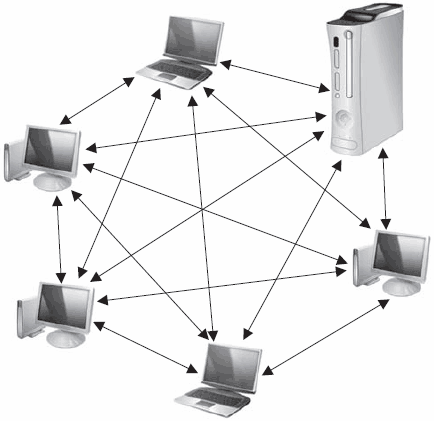 Рис. 13.1. Режим независимой конфигурации Для объединения компьютеров в беспроводную сеть достаточно, чтобы каждый из них имел адаптер беспроводной связи. Такими адаптерами изначально оснащаются ноутбуки. Некоторые современные материнские платы стационарных компьютеров также имеют интегрированный контроллер Wi-Fi. В случае отсутствия интегрированного используется беспроводной контроллер в любом исполнении. Обычно независимая конфигурация берется за основу, если сеть строится хаотично или временно. Данная архитектура проста в построении, однако имеет недостатки, главными из которых является малый радиус действия и низкая помехоустойчивость. Она также практически не позволяет подключиться к внеш ней сети или Интернету.
Инфраструктурная конфигурацияИнфраструктурная конфигурация, или режим клиент/сервер, – более перспективный и быстроразвивающийся вариант беспроводной сети. Он имеет множество достоинств, основными из которых являются возможность подключения большого количества компьютеров, хорошая помехоустойчивость, высокий уровень контроля подключений и т. д. Инфраструктурная архитектура также позволяет использовать комбинированную топологию и проводные сегменты сети. Для организации беспроводной сети на основе такой конфигурации, кроме адаптеров беспроводной связи, установленных на компьютерах, необходимо иметь как минимум одну точку доступа (Access Point). В этом случае конфигурация называется базовым набором служб (Basic Service Set, BSS). Точка доступа может работать как автономно, так и в составе проводной сети и служить мостом между проводным и беспроводным сегментами. При такой конфигурации компьютеры общаются только с точкой доступа, которая руководит передачей данных между ними (рис. 13.2). 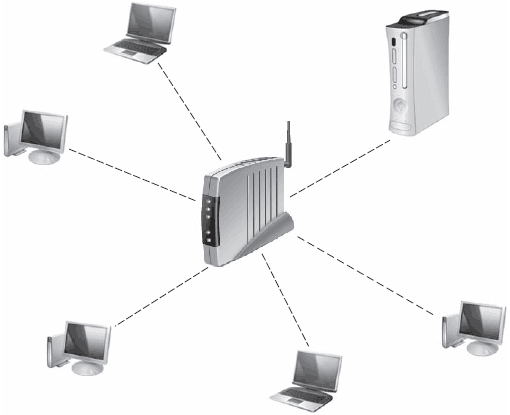 Рис. 13.2. Инфраструктурная конфигурация, базовый набор служб Сеть не должна ограничиваться одной точкой доступа – таких точек может быть несколько, что и происходит по мере роста сети. В этом случае базовые наборы служб образуют единую сеть, конфигурация которой называется расширенным набором служб (Extended Service Set, ESS), а точки доступа обмениваются между собой информацией, передаваемой через проводное соединение (рис. 13.3) или через радиомосты. Такая структура позволяет эффективно организовывать трафик между сегментами сети. 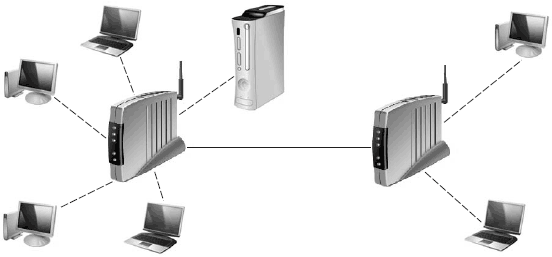 Рис. 13.3. Инфраструктурная конфигурация, расширенный набор служб 13.2. Стандарты беспроводной сетиРазвитие технологии Radio Ethernet началось в 1990 году. Первыми были специалисты из Института инженеров по электротехнике и радиоэлектронике, которые были объединены в группу 802.11 Working Group. Разработка длилась более пяти лет и завершилась созданием спецификации IEEE 802.11, которая является группой стандартов для беспроводных локальных сетей. Radio Ethernet представляет собой набор стандартов беспроводной передачи данных. Среди пользователей Интернета данные стандарты получают все большее распространение благодаря преимуществам перед стандартами, использующими для передачи данных кабельную систему. Рассмотрим все существующие стандарты IEEE 802.11, которые предписывают метод и скорость передачи данных, методы модуляции и аутентификации, шифрования, мощность передатчиков, полосы частот и пр. Одна часть стандартов работает на физическом уровне, другая – на уровне среды передачи данных, а остальные – на более высоких уровнях модели взаимодействия открытых систем ISO/OSI: • стандарты IEEE 802.11a, IEEE 802.11b, IEEE 802.11g и IEEE 802.11n описывают работу сетевого оборудования (физический уровень); • стандарты IEEE 802.11d, IEEE 802.11e, IEEE 802.11i, IEEE 802.11j, IEEE 802.11h и IEEE 802.11r описывают параметры среды, частоты радиоканала, средства безопасности, способы передачи мультимедийных данных и т. д.; • стандарты IEEE 802.11f и IEEE 802.11c описывают принцип взаимодействия точек доступа, работу радиомостов и т. п. Стандарт IEEE 802.11Стандарт IEEE 802.11 был первым из стандартов беспроводной сети. Работу над ним начали в 1990 году. Занималась этим рабочая группа из IEEE. Их целью была разработка единого стандарта для радиооборудования, которое бы работало на частоте 2,4 ГГц. Ставилась задача достичь скорости 1 и 2 Мбит/с при использовании методов DSSS и FHSS соответственно (описание методов см. далее). При создании стандарта 802.11 учитывались особенности сотовой архитектуры системы, так как волны распространяются в разные стороны на определенный радиус, и зона выглядит как сота. Каждая сота работает под управлением базовой станции, в качестве которой выступает точка доступа. Часто соту называют базовой зоной обслуживания. Чтобы соты могли общаться между собой, используется специальная распределительная система (Distribution System, DS). Из недостатков такой системы стандарта 802.11 можно отметить отсутствие роуминга. Стандартом также предусмотрена работа компьютеров без точки доступа в составе одной соты. В этом случае функции точки доступа выполняют сами рабочие станции. Стандарт 802.11 ориентирован на оборудование, работающее в полосе частот 2400–2483,5 МГц. При этом радиус соты достигает 300 м и не накладывает ограничений на выбор топологии сети. Стандарт IEEE 802.11aIEEE 802.11a – стандарт беспроводной сети, который рассчитан на работу в двух радиодиапазонах – 2,4 и 5 ГГц. Максимальная скорость передачи данных – 54 Мбит/с. Однако кроме этой скорости спецификациями предусмотрены другие: • обязательные – 6, 12 и 24 Мбит/с; • необязательные – 9, 18, 36, 48 и 54 Mбит/с. Среди преимуществ стандарта IEEE 802.11a стоит отметить следующие: • использование параллельной передачи данных; • высокая скорость передачи данных; • возможность подключения большого количества компьютеров. К недостаткам относятся: • меньший радиус сети при использовании диапазона 5 ГГц (примерно 100 м); • большая потребляемая мощность радиопередатчиков; • более высокая, чем для других стандартов, стоимость оборудования; • требуется наличие специального разрешения на использование диапазона 5 ГГц. Стандарт IEEE 802.11bРабота над стандартом IEEE 802.11b (другое название – IEEE 802.11 High rate) закончилась в 1999 году. Тогда же было введено понятие Wi-Fi (Wireless Fidelity). Этот стандарт работает на частоте 2,4 ГГц, используя при этом не более трех неперекрывающихся каналов. Радиус действия сети – около 300 м, скорость передачи данных – до 11 Мбит/с. Отличительной особенностью этого стандарта является то, что в случае ухудшения качества сигнала, большой удаленности от точки доступа и различных помех скорость передачи данных может уменьшаться до 1 Мбит/с,[18] и наоборот, обнаружив, что качество сигнала улучшилось, сетевое оборудование автоматически начинает работать быстрее вплоть до максимального уровня. Этот механизм называется динамическим сдвигом скорости.
Стандарт IEEE 802.11dСтандартом IEEE 802.11d определяются параметры физических каналов и сетевого оборудования. Им описываются правила, касающиеся разрешенной мощности излучения передатчиков в допустимых законами диапазонах частот. Этот стандарт крайне важен, поскольку для работы сетевого оборудования используются радиоволны, которые при несоответствии указанным параметрам могут помешать другим устройствам, действующим в этом или близком диапазоне частот. Стандарт IEEE 802.11eЧерез сеть могут передаваться данные различных форматов и разной степени важности, поэтому необходимо иметь механизм, распределяющий приоритеты передачи. За это отвечает стандарт IEEE 802.11e, который был разработан с целью передачи потокового видео или аудио с гарантированными качеством и доставкой. Стандарт IEEE 802.11fСтандарт IEEE 802.11f разработан с целью обеспечения аутентификации сетевого оборудования (рабочей станции), если компьютер пользователя перемещается от одной точки доступа к другой, то есть между сегментами сети. Вступает в действие протокол обмена служебной информацией (Inter-Access Point Protocol, IAPP), которая необходима для передачи этой информации между точками доступа. При этом достигается эффективная организация работы распределенных беспроводных сетей. Стандарт IEEE 802.11gДо недавнего времени наиболее распространенным и быстрым стандартом можно было считать стандарт IEEE 802.11g, который взял лучшее от стандартов IEEE 802.11b и IEEE 802.11b, а также содержит много нового. Целью его создания было достичь скорости передачи данных 54 Мбит/с. Как и стандарт IEEE 802.11b, IEEE 802.11g предназначен для работы в условиях использования диапазона 2,4 ГГц. Стандартом предписываются различные скорости передачи данных: • обязательные – 1, 2, 5,5, 6, 11, 12 и 24 Мбит/с; • опциональные – 33, 36, 48 и 54 Мбит/с. Преимуществом оборудования стандарта IEEE 802.11g является его совместимость с оборудованием IEEE 802.11b, то есть можно использовать компьютер с сетевой картой стандарта IEEE 802.11 для подключения к точке доступа стандарта IEEE 802.11g и наоборот. Потребляемая мощность оборудования этого стандарта намного ниже, чем устройств IEEE 802.11а. Как и в случае с IEEE 802.11b+, существует аналогичный стандарт IEEE 802.11g+, который позволяет работать со скоростью 108 Мбит/с, что выводит сеть на уровень сети стандарта 802.3 100Base. Стандарт IEEE 802.11hСтандарт IEEE 802.11h разработан с целью эффективного управления мощностью излучения передатчика, выбором несущей частоты передачи и генерации нужных отчетов. Он вносит новые алгоритмы в МАС-уровень, а также в физический уровень стандарта IEEE 802.11a. В первую очередь это связано с тем, что в некоторых странах частота 5 ГГц используется для трансляции спутникового телевидения, радарного слежения за объектами и т. п., что может мешать работе передатчиков беспроводной сети. Суть действия алгоритмов стандарта IEEE 802.11h состоит в том, что при обнаружении отраженных сигналов компьютеры беспроводной сети (или передатчики) могут динамически переходить на другой диапазон, а также понижать или повышать мощность передатчиков. Это позволяет эффективно организовывать работу уличных и офисных радиосетей. Стандарт IEEE 802.11iСтандарт IEEE 802.11i создан для повышения безопасности при работе беспроводной сети. С этой целью разработаны алгоритмы шифрования и аутентификации, функции защиты при обмене информацией, генерирования ключей и др., в частности: • AES (Advanced Encryption Standard) – алгоритм шифрования, который позволяет работать с ключами шифрования длиной 128 бит, 192 бит и 256 бит; • RADIUS (Remote Access Dial-In User Service) – система аутентификации с возможностью генерирования ключей для каждой сессии и управления ими, включающая в себя алгоритмы проверки подлинности пакетов и т. д.; • TKIP (Temporal Key Integrity Protocol) – алгоритм шифрования данных; • WRAP (Wireless Robust Authenticated Protocol) – алгоритм шифрования данных; • CCMP (Counter with Cipher Block Chaining Message Authentication Code Protocol) – алгоритм шифрования данных. Стандарт IEEE 802.11jСтандарт IEEE 802.11j создан для использования беспроводных сетей в Японии, то есть для работы в дополнительном диапазоне радиочастот.[19] Спецификация расширяет стандарт 802.11а добавочным каналом 4,9 ГГц.
Стандарт IEEE 802.11nСтандарт IEEE 802.11n – самый перспективный из всех беспроводных стандартов передачи данных, касающихся беспроводных сетей. Он не прошел завершающую аттестацию, однако на рынке уже появляются устройства этого стандарта. Согласно последнему из вариантов спецификации, оборудование, использующее этот стандарт, способно обеспечить скорость передачи данных до 300 Мбит/с, что может составить конкуренцию таким проводным стандартам, как Ethernet 802.3 100Base и Gigabit Ethernet. В работе стандарт использует метод ортогонального частотного мультиплексирования (OFDM) и квадратурную амплитудную модуляцию (QAM), что обеспечивает не только высокую скорость передачи данных, но и обратную совместимость со стандартами IEEE 802.11a, IEEE 802.11b и IEEE 802.11g. Для достижения планки 300 Мбит/с потребовалось использование новой технологии передачи данных, каковой стала технология с множественным вводом/выводом (Multiple Input Multiple Output, MIMO). Ее смысл заключается в параллельной передаче данных по разным каналам с применением многоканальных антенных систем. Изменена также структура обмена информацией на канальном уровне, что позволило избавиться от передачи лишних служебных данных и увеличить эффективную пропускную способность. Стандарт IEEE 802.11rНи один из беспроводных стандартов не описывает правила роуминга, то есть перехода клиента от одной зоны к другой. Это призван сделать стандарт IEEE 802.11r. Глава 14Подключение к локальной сети • Подключение к проводной сети • Подключение к беспроводной сети Итак, у вас появилась возможность подсоединиться к локальной сети. Для подключения к проводной сети наиболее распространенного стандарта 100Base-TX потребуется: • сетевая карта – все современные материнские платы оснащены интегрированным сетевым контроллером; если у вашей платы он отсутствует, нужно приобрести сетевую карту для PCI-слота; • отрезок кабеля витой пары, имеющий длину, достаточную для проведения его от общего концентратора (или другого компьютера, если планируется подключить только две машины) к вашему компьютеру; • два коннектора RJ-45 и два резиновых наконечника; • обжимной инструмент для коннекторов RJ-45. Для подключения к беспроводной сети, например, стандарта IEEE 802.11g необходим поддерживающий его беспроводной адаптер. 14.1. Подключение к проводной сетиСеть, построенная с применением кабеля на основе витой пары, – самый распространенный тип сети благодаря ее легкой расширяемости и достаточному запасу производительности. Используя кабель пятой категории, можно добиться скорости передачи данных 100 Мбит/с, достаточной для выполнения большинства задач. Кроме того, если придерживаться стандартов обжима кабеля, эту же кабельную проводку в дальнейшем можно использовать для модернизации сети до уровня Gigabit Ethernet. Рассмотрим пример построения сети с использованием стандарта Fast Ethernet 100Base-TX как наиболее распространенного. Подготовка кабеляПодготовка кабеля и обжим коннекторов – самый сложный этап в подключении к проводной сети. Это требует не только физических усилий, но и аккуратности, так как неверно или плохо обжатые коннекторы придется выбросить. Зато программное обеспечение настраивается достаточно просто, а главное – бесплатно. Предположим, вы хотите подключиться к домашней сети.
Прежде всего, нужно определить, какой длины должен быть кабель. Для этого необходимо составить примерную схему его проводки. Имейте в виду, что кабель должен прокладываться в таком месте, где его невозможно случайно задеть и оборвать. Не стоит проводить кабель возле батарей отопления, поскольку это может негативно сказаться на работе вашего участка сети.
Аккуратно обрежьте конец кабеля, воспользовавшись резаком обжимного инструмента или обычными ножницами (рис. 14.1).  Рис. 14.1. Обрежьте конец кабеля Снимите с кабеля внешнюю оболочку длиной примерно 12–15 мм (рис. 14.2), стараясь не повредить изоляцию витой пары. Это можно сделать обжимным инструментом или ножом.  Рис. 14.2. Снимите внешнюю оболочку кабеля Отделив пары проводников друг от друга, расплетите и выровняйте их. Для этого их можно немного потянуть. Расположите проводники согласно одному из стандартов, например EIA/TIA-568В (рис. 14.3). 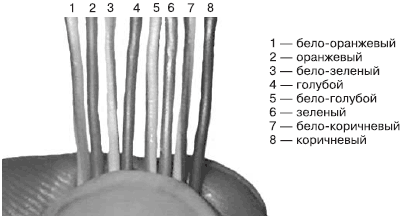 Рис. 14.3. Пример расположения проводников
Если проводники получились слишком длинные, отрежьте лишнее резцами обжимного инструмента или ножницами. Старайтесь оставлять длину проводников равной 12–14 мм. Аналогичным образом поступите с другим концом кабеля. После этого можно приступать к обжиму коннекторов. Монтаж коннекторовДля обжима коннектора используется специальный инструмент (рис. 14.4).  Рис. 14.4. Обжимной инструмент Чтобы правильно сделать обжим, рекомендуется придерживаться следующей схемы. 1. Возьмите подготовленный кабель. 2. Наденьте на него резиновый колпачок таким образом, чтобы широкая часть колпачка была направлена в сторону проводников. 3. Проверьте правильность расположения проводников (см. рис. 14.3).
4. Длина проводников не должна превышать 12–14 мм (примерно половина длины коннектора). Удалите лишнее резцами обжимного инструмента или ножницами. 5. Расположите коннектор таким образом, чтобы пластмассовая защелка находилась снизу. 6. Плотно сожмите проводники двумя пальцами одной руки. Затем медленно вставьте концы проводников в окно разъема, чтобы они равномерно распределились по его ширине. 7. Проталкивая проводники внутрь коннектора, следите, чтобы они не изменили положение относительно друг друга. 8. Продвигайте проводники до тех пор, пока они не достигнут перегородки. Проследите, чтобы все они упирались в стенку. Если есть отклонение, то достаньте проводники, выровняйте их и повторите действия, описанные в п. 6–8. 9. Когда проводники плотно вставлены в коннектор, еще раз убедитесь в правильности их расположения. 10. Если все верно, вставьте коннектор в соответствующее гнездо обжимного инструмента и крепко сожмите последний (рис. 14.5).  Рис. 14.5. Обжим коннектора с помощью специального инструмента 11. На обжатый коннектор задвиньте ранее надетый на провод резиновый колпачок. Кабель обжат. Теперь необходимо подсоединить его к концентратору (или другому активному оборудованию, которое используется для соединения компьютеров в сеть) и компьютеру и проверить. Самый простой способ – убедиться, появился ли индикатор подключения к сети в области уведомлений. Если это произошло, то все было сделано верно, в противном случае необходимо обжать коннекторы снова. Настройка IP-протоколаКак только вы подсоединяете сетевой кабель и включаете компьютер, Windows Vista обнаруживает сеть и сохраняет информацию о ней. Однако подключение нужно настроить. Откройте Панель управления. Найдите Сеть и Интернет и выберите Просмотр состояния сети и задач (рис. 14.6). 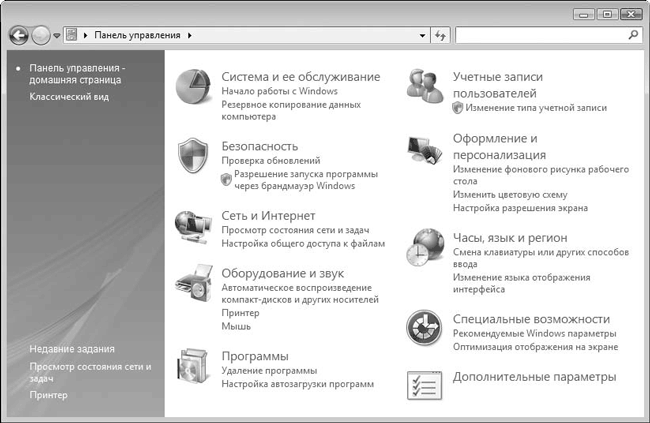 Рис. 14.6. Найдите и запустите ссылку Просмотр состояния сети и задач Откроется окно (рис. 14.7), в котором отображается текущее состояние подключения к найденной сети. Здесь также расположены механизмы настройки доступа к файловым ресурсам компьютера и принтерам. 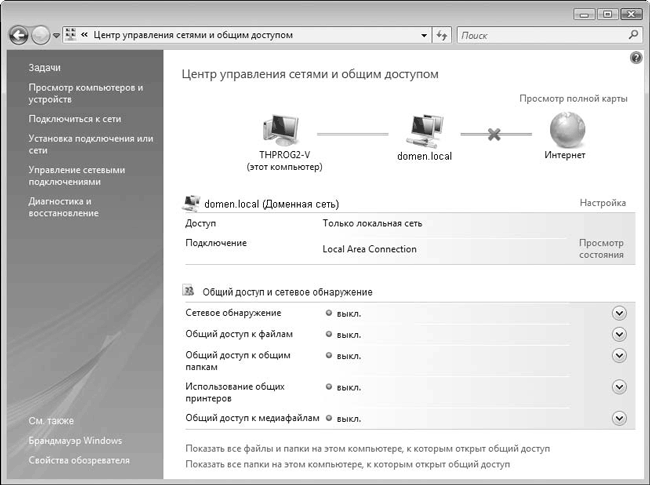 Рис. 14.7. Центр управления сетями и общим доступом Следующий шаг – настройка IP-протокола: нужно указать IP-адрес компьютера, маску подсети, IP-адрес DNS-сервера и т. д. При использовании сети с динамической выдачей адресов подобная настройка может не понадобиться. Если же она нужна, выполните следующие действия. Чтобы настроить указанные параметры, в окне, изображенном выше (см. рис. 14.7), выберите Управление сетевыми подключениями. Появится скно со списком сетевых подключений. Щелкнув на нужном правой кнопкой мыши, в появившемся меню выполните команду Свойства. Откроется окно свойств выбранного сетевого подключения (рис. 14.8). В отличие от аналогичного окна в Windows XP, здесь находится гораздо больше протоколов и служб, однако суть та же. 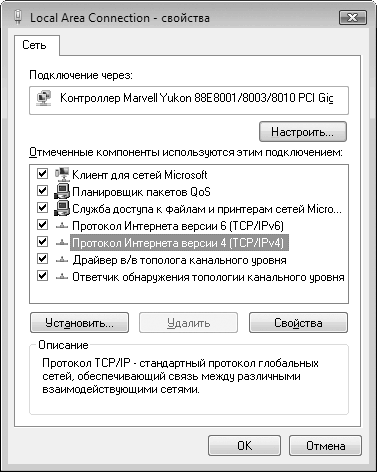 Рис. 14.8. Свойства выбранного сетевого подключения Дважды щелкните на пункте Протокол Интернета версия 4 (TCP/Ipv4) – появится окно настройки IP-протокола (рис. 14.9). 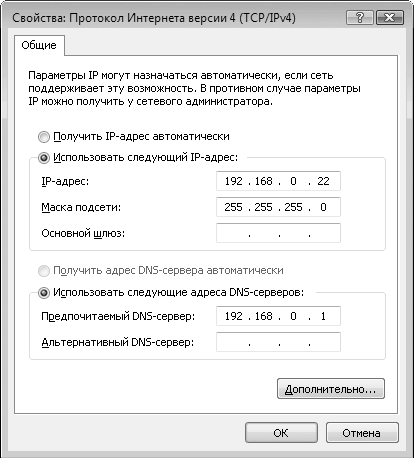 Рис. 14.9. Ввод необходимых данных Вводим необходимые данные в соответствующие поля. Настройка сетевого обнаруженияПодсоединение к сети настроено, однако вы не можете видеть компьютеры в сети без дополнительной настройки сетевого окружения. Для этого вернитесь к окну управления сетями и общим доступом (см. рис. 14.7) и нажмите кнопку со стрелкой напротив надписи Сетевое обнаружение. Появятся два параметра. Чтобы позволить компьютеру видеть другие компьютеры сети и себя, установите переключатель в положение Включить сетевое обнаружение (рис. 14.10). Нажмите кнопку Применить. Служба начнет работу, о чем будет свидетельствовать зеленый индикатор с надписью вкл напротив надписи Сетевое обнаружение. Настройка сети завершена. 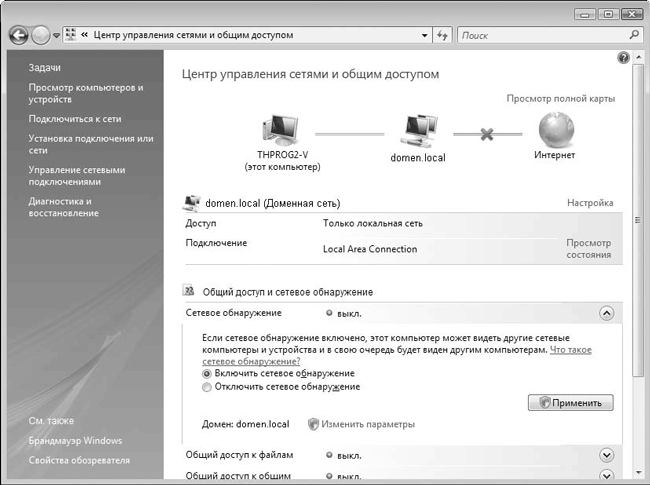 Рис. 14.10. Активация службы сетевого обнаружения Если после описанных действий вы не можете попасть в сеть, значит при настройке протокола вы ввели неверные данные либо имеется физическое повреждение. 14.2. Подключение к беспроводной сетиПодключиться к беспроводной сети не сложнее, чем к проводной. Подготавливать кабель не нужно, поскольку используется радиоэфир. Настройка программного обеспечения беспроводного соединения имеет свои особенности. Установка беспроводного адаптераНекоторые современные модели материнских плат оснащаются интегрированным беспроводным контроллером, однако большинство из них такового не имеет. Скорее всего, придется устанавливать беспроводной адаптер. В качестве примера рассмотрим использование USB-модели D-Link DWL-G122. Этот адаптер подключается к USB-порту (желательно спецификации 2.0), который расположен на задней или передней панели корпуса (рис. 14.11).  Рис. 14.11. Пример подключения USB-адаптера

Установив адаптер, можно переходить к настройке беспроводного подключения. Настройка подключенияС каждым беспроводным адаптером поставляется программное обеспечение, позволяющее настраивать беспроводное подключение. Можно обойтись встроенными средствами Windows, однако они менее удобны в использовании. У системного администратора нужно узнать имя сети, ее уникальный идентификатор и пароль, если применяется какой-либо из методов шифрования. Эти данные необходимо вводить при настройке подключения. Дважды щелкните кнопкой мыши на значке программы (выглядит как буква D) в области уведомлений. Появится окно утилиты настройки, содержащее пять разделов. По умолчанию открывается раздел Link Info (Сведения о соединении), где присутствует информация о текущем соединении: режим сети, используемый беспроводный стандарт, текущая скорость соединения, SSID и др. (рис. 14.13). 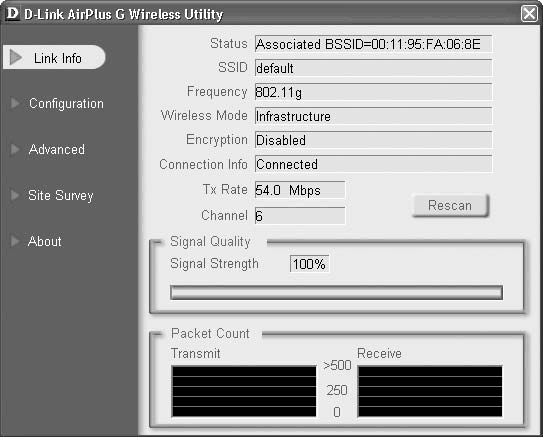 Рис. 14.13. Окно программы настройки, раздел Link Info (Сведения о соединении) Для управления параметрами работы устройства предназначены разделы Configuration (Конфигурация) и Advanced (Расширенные настройки). Настраивать подключения ко всем найденным точкам доступа можно с помощью раздела Site Survey (Обзор узлов). Перейдите в раздел Configuration (Конфигурация) (рис. 14.14). Здесь присутствуют следующие параметры. 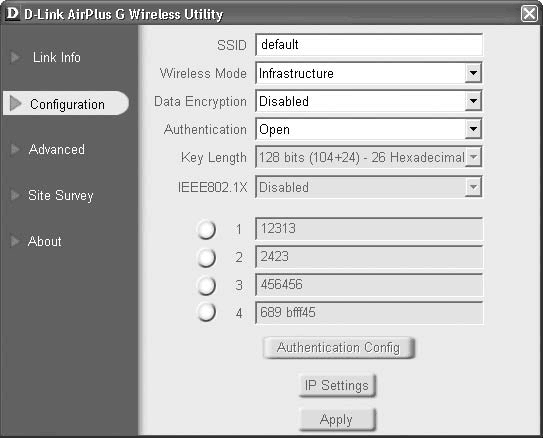 Рис. 14.14. Раздел Configuration (Конфигурация) • SSID – уникальный идентификатор сети. Любое беспроводное устройство по умолчанию обозначается как default. В дальнейшем этот идентификатор нужно сменить на что-либо неизвестное людям, не являющимся участниками сети. • Wireless Mode (Беспроводной режим) – режим, в котором планируется использовать данное беспроводное устройство. Вы можете выбрать Infrastructure (режим инфраструктуры) или Ad-Hoc (режим «точка-точка»). • Data Encryption (Шифрование данных) – способ шифрования данных, ориентирующийся на существующие технологии и протоколы безопасности. Шифрование может быть включено (Enabled) или выключено (Disabled). Чтобы обеспечить приемлемую защиту сети, шифрование должно быть разрешено. • Authentication (Аутентификация) – способ прохождения аутентификации при подключении к выбранному устройству. От этого параметра зависит, какой протокол безопасности будет использоваться. Предлагается несколько вариантов аутентификации: Open (Открытая), Shared (Разделенная), WPA и WPA-PSK. • Key Length (Длина ключа). Описывает длину ключа, которая будет использоваться при шифровании данных: – 64 bits (40+24) – 10 Hexadecimal digits – комбинация из 10 шестнадцатеричных символов (0, 1, 2, 3, 4, 5, 6, 7, 8, 9, A, B, C, D, E, F); – 128 bits (104+24) – 26 Hexadecimal digits – комбинация из 26 шестнадцатеричных символов (0, 1, 2, 3, 4, 5, 6, 7, 8, 9, A, B, C, D, E, F); – 64 bits (40+24) – 5 Ascii digits – комбинация из пяти букв, цифр и знаков латинского алфавита; – 128 bits (104+24) – 13 Ascii digits – комбинация из 13 букв, цифр и знаков латинского алфавита. • IEEE 802.1X. При использовании данного режима будет осуществляться аутентификация по стандарту IEEE 802.1x, которая на данный момент обеспечивает наибольшую защиту сети, но уменьшает ее пропускную способность. При выборе режима шифрования данных пользователю предлагается ввести четыре разных ключа шифрования, которые будут использоваться по назначенному графику. Программа проверяет длину и символы вводимых знаков, которые должны соответствовать одному из выбранных правил (параметр Key Length (Длина ключа)). В разделе Advanced (Расширенные настройки) можно настроить следующие параметры (рис. 14.15). 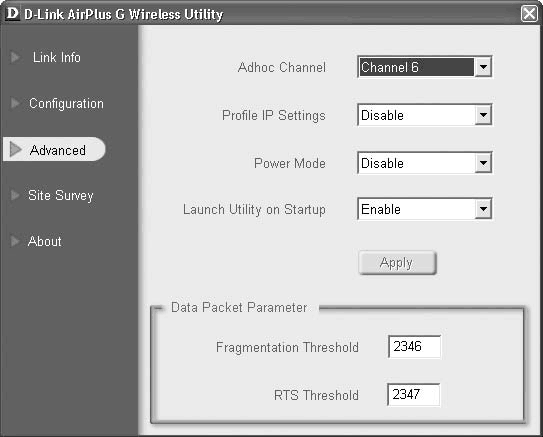 Рис. 14.15. Раздел Advanced (Расширенные настройки) • Adhoc Channel (Канал передачи данных) – канал для передачи данных. Согласно сетевому стандарту 802.11g весь диапазон частот разбит на 13 каналов, любой из которых может использоваться передатчиком. Данный параметр позволяет указать один из них. Выбирать конкретный канал стоит, если вы точно знаете, что он не используется одной из близкорасположенных точек доступа или маршрутизаторов. Это позволяет обеспечить минимальную зашумленность эфира и повысить стабильность работы и пропускную способность сети. • Profile IP Settings (Использование IP-шаблонов) служит для конфигурирования адаптера D-Link DWL-G122. С помощью этого параметра можно настраивать несколько шаблонов подключения к разным точкам доступа. Чтобы эти шаблоны использовались автоматически, нужно выбрать в раскрывающемся списке пункт Enable (Разрешено), в противном случае – Disable (Запрещено). • Power Mode (Режим энергопотребления). При работе передатчика беспроводного адаптера потребляется много энергии, что критично для пользователей ноутбуков и наладонников, поэтому стандартами предусмотрен режим энергосбережения. Данный раскрывающийся список содержит три пункта: Disable (Заблокировано), Min Saving (Минимальное сбережение энергии) и Max Saving (максимальное сбережение энергии). Выбор зависит от конкретной ситуации. • Launch Utility on Startup (Запускать утилиту при старте). Если в этом списке выбрать пункт Enable (Разрешено), то утилита конфигурирования адаптера будет автоматически запускаться при старте системы. После настройки параметров адаптера рекомендуется установить значение Disable (Запрещено). • Data Packet Parameter (Параметры пакетов данных). Данная область отвечает за настройку параметров формирования пакетов с данными. Для шифрования информации используются разные методы и ключи шифрования, поэтому размер служебной части пакета с данными может значительно изменяться. Если он будет слишком большим, то для полезной информации останется меньше места. Изменяя значения двух полей, расположенных в этой области, можно искусственно увеличить производительность сети. В разделе Site Survey (Обзор узлов) присутствует важная информация, касающаяся найденных точек доступа, а также шаблоны с настройками, которые можно использовать при подключении к ним (рис. 14.16). Здесь всегда отображается SSID и MAC-адрес точки доступа, мощность сигнала, а также точка доступа, к которой адаптер подключен в данный момент. Можно также конфигурировать параметры подключения к точкам доступа, добавлять новые, производить фильтрацию по выбранным параметрам и т. д. 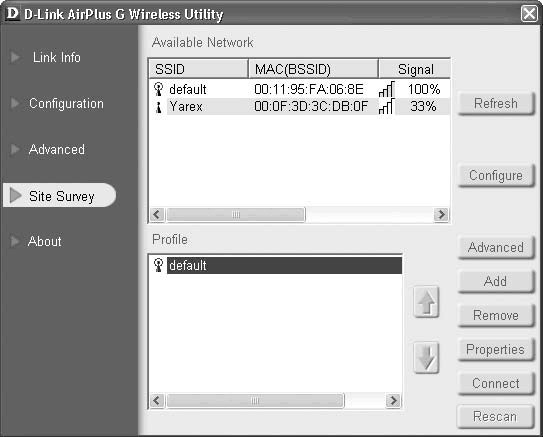 Рис. 14.16. Раздел Site Survey (Обзор узлов) Для изменения параметров подключения в области Available Network (Доступные сети) необходимо выделить нужную точку доступа и нажать кнопку Configure (Конфигурировать). Откроется окно, в котором можно изменить метод шифрования, вариант аутентификации и указать ключи шифрования (рис. 14.17). 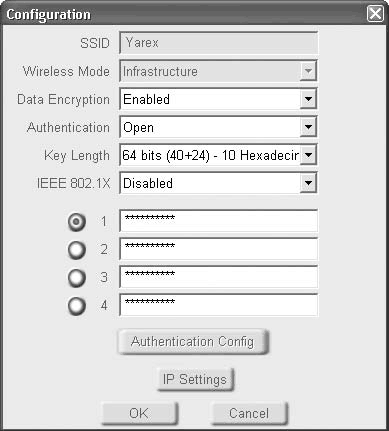 Рис. 14.17. Изменение параметров подключения к сети Чтобы настроить IP-адрес, маску подсети и другие конфигурационные параметры, нужно нажать кнопку IP Settings (Настройки IP). Откроется окно (рис. 14.18), напоминающее окно изменения аналогичных параметров с помощью стандартного механизма Windows. 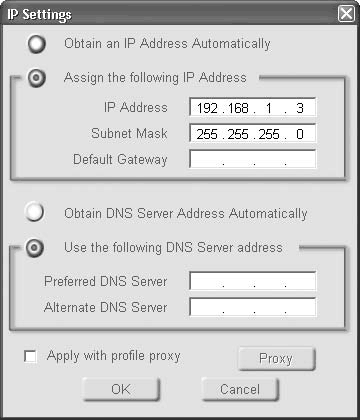 Рис. 14.18. Настройка IP-адреса, маски подсети и других параметров Чтобы постоянно не настраивать параметры подключения к точке доступа, можно создать шаблоны и впоследствии использовать их. Для этого нужно нажать кнопку Add (Добавить) в окне, изображенном выше (см. рис. 14.16). Появится окно, напоминающее то, которое вы видели при редактировании параметров точки доступа, но большинство полей ввода будут пустыми – их нужно заполнить самостоятельно. Например, чтобы создать шаблон для подключения к точке доступа Yarex (рис. 14.19), введите его название – Yarex – и настройте все остальные известные параметры. 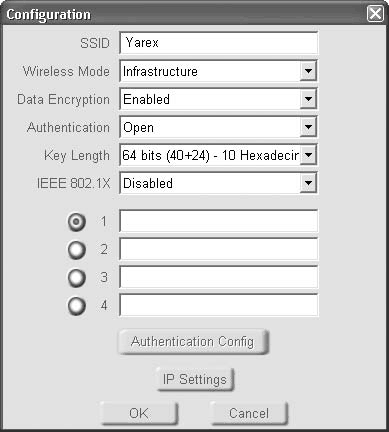 Рис. 14.19. Настройка шаблона Затем нажмите кнопку OK и проверьте созданный шаблон: попробуйте подключиться к данной сети, выбрав созданный шаблон в окне, показанном выше (см. рис. 14.16), и нажав кнопку Connect (Подключиться). Глава 15Подключение к Интернету • Некоторые сведения об Интернете • Настройка соединения с Интернетом Подключение к Интернету давно стало доступным и недорогим. 15.1. Некоторые сведения об ИнтернетеБолее 20 лет назад по инициативе министерства обороны США началась работа над созданием экспериментальной сети ARPAnet. В то время велась холодная война между США и СССР, которая в любой момент могла перерасти в третью мировую. Основной принцип сети состоял в том, чтобы каждый компьютер мог связаться как равный с равным с любым другим. Разработкой стандарта сети занялась международная организация по стандартизации (ISO). Идею подхватили компьютерные любители (это стало возможным из-за длительных задержек в принятии стандарта), и программное обеспечение, которое обслуживало сеть, совершенствовалось и распространялось. Его общедоступность привела к тому, что его стали использовать множество людей. Однако вскоре над сетью был обеспечен контроль, и все стало стандартизировано. Чуть позже появилась Всемирная паутина (World Wide Web, WWW). Этот факт вызвал настоящий ажиотаж. Бесчисленное множество разнообразных ресурсов делает Интернет мощнейшим механизмом, привлекающим пользователей. Перспективы развития Сети непредсказуемы, что притягивает еще больше. Чтобы стать участником клуба любителей Интернета, нужно только желание и модем. Налаженный механизм Сети позволяет свободно чувствовать себя там даже неопытным пользователям. 15.2. Настройка соединения с ИнтернетомОбычно для подключения к Интернету используется аналогово-цифровой или ADSL/xDSL-модем, причем последний предпочтительнее, поскольку предоставляет достаточную комфортность работы. Неважно, какого типа модем вы используете, – подключение к Интернету в Windows Vista настраивается одинаково. Для создания подключания выполните команду Пуск > Подключение. Появится окно мастера подключений к сети (рис. 15.1). 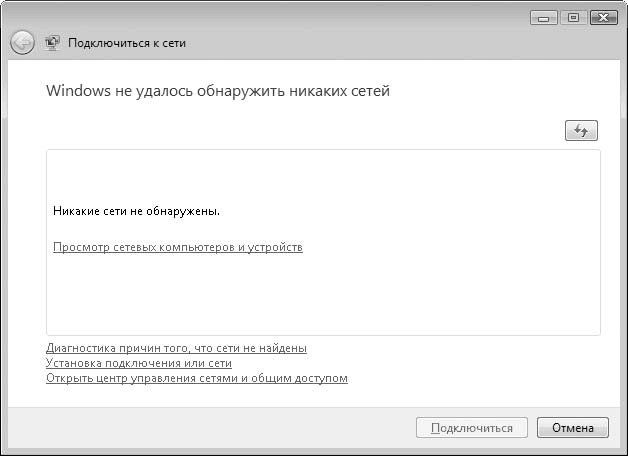 Рис. 15.1. Мастер новых подключений Содержимое окна может быть разным. В данном случае компьютер не имеет подключения к локальной сети или это подключение не настроено, поэтому мастер сообщил, что сетей не обнаружено. Далее перейдите по ссылке Установка подключения или сети в нижней части окна. Откроется окно, в котором мастер предложит выбрать вариант создания подключения. Выберите первый, то есть Подключение к Интернету и нажмите кнопку Далее для продолжения(рис. 15.2). 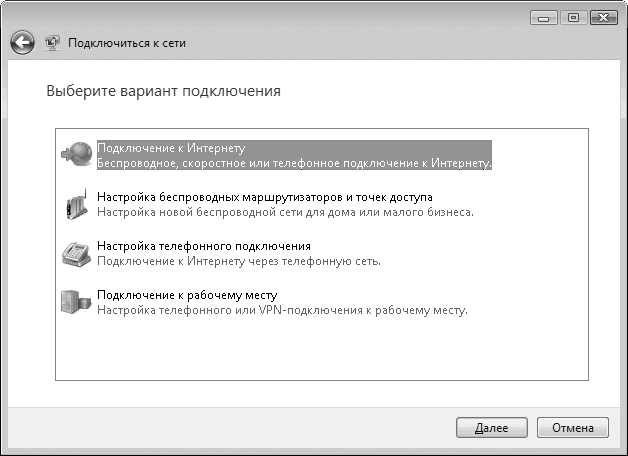 Рис. 15.2. Выберите вариант Подключение к Интернету В следующем окне нужно определить способ подключения к Интернету. На этом этапе можно выбрать коммутируемое подключение, если хотите использовать аналогово-цифровой модем, или высокоскоростное, если планируете использовать xDSL-модем или кабельное подключение (рис. 15.3). 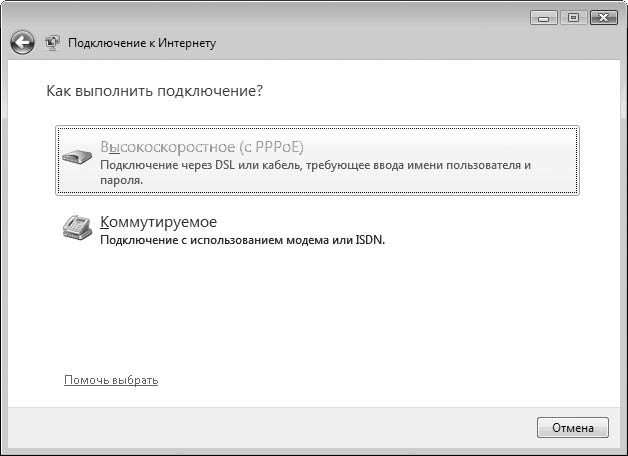 Рис. 15.3. Выбор способа подключения Предположим, для подключения к Интернет используется ADSL-модем. В этом случае выберите пункт Высокоскоростное. Появится окно (рис. 15.4), в котором необходимо указать имя пользователя, пароль доступа, название подключения и другие параметры. После ввода информации нажмите кнопку Подключить. 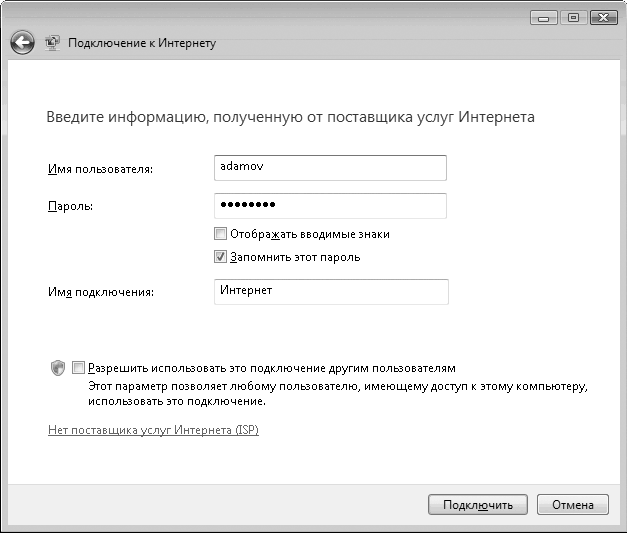 Рис. 15.4. Укажите параметры подключения После этого мастер попытается подключиться к Интернету с указанными параметрами. Результатом может быть удачное подключение либо сообщение о том, что установить подключение не удалось. Во втором случае не следует паниковать, поскольку для подключения часто необходимо дополнительно настраивать IP-адрес, а ткже другие параметры. Если произошла вторая ситуация, в появившемся окне выберите Все равно создать это подключение. В результате появится окно (рис. 15.5), сообщающее о том, что подключение создано. Теперь при выполнении команды Пуск > Подключение в списке вы будете выбирать созданное подключение. Чтобы использовать его, выделите его и нажмите кнопку Подключить. 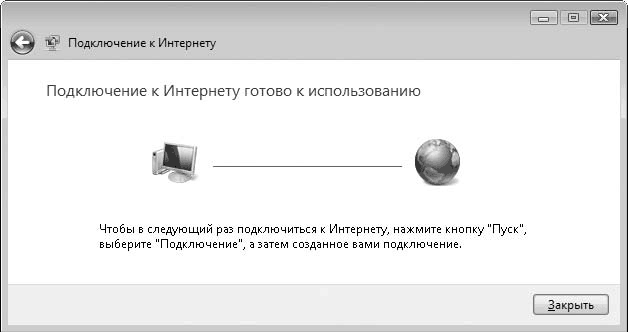 Рис. 15.5. Подключение создано Далее появится окно созданного подключения (рис. 15.6). 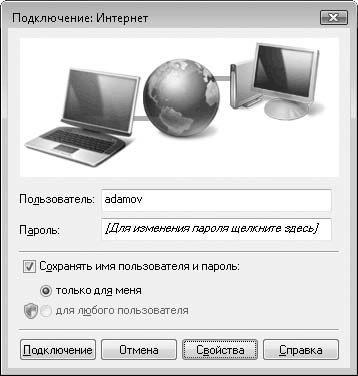 Рис. 15.6. Окно созданного подключения С помощью кнопки Свойства можно настроить IP-протокол (см. подраздел «Настройка IP-протокола» главы 14). Для подключения к Интернету нажмите кнопку Подключение. |
|
||
|
Главная | В избранное | Наш E-MAIL | Добавить материал | Нашёл ошибку | Вверх |
||||
|
|
||||
